仕事やプライベートでiPhoneを使って文書を作成する機会は増えてきましたよね。メモアプリやWord、Google Docsなど、様々なアプリがある中で、実際に文書を作成して印刷するまでの流れをスムーズに進める方法を知っておけば、もっと効率的に作業ができるはずです。今回は「iPhone 文書 作成 方法」について、最も簡単で効果的な方法を、具体的な手順とともに解説していきます。これを読めば、今すぐにでも実践できる方法を学べますよ!
iPhoneでメモアプリを使って文書を作成する方法
iPhoneには「メモアプリ」が標準搭載されており、手軽に文書を作成できます。シンプルでありながら、ビジネスでもプライベートでも活用できる便利な機能が満載です。
メモアプリで簡単に文書を作成
メモアプリは、アイデアを書き留めるだけでなく、正式な文書作成にも適しています。文章を入力した後、必要に応じて箇条書きやチェックリスト、表なども挿入できます。また、写真やスキャンした文書を追加することも可能です。
メモアプリで文書を共有・保存する方法
メモを作成したら、すぐに他のアプリに転送して、編集・保存することができます。例えば、メモアプリで作成した内容をGoogle DocsやMicrosoft Wordにコピーすれば、さらに高度な編集が可能になります。これで、メモアプリから直接ドキュメント管理ができるのです。
iPhoneで作成した文書を印刷する方法
文書を作成したら、次に印刷する必要があります。iPhoneから印刷する方法にはいくつかの選択肢がありますが、今回は最も簡単で効率的な方法をご紹介します。
AirPrintを使って簡単に印刷する方法
AirPrintは、Apple製品と互換性のあるプリンターを使って、iPhoneから直接印刷する方法です。Wi-Fi接続でプリンターとiPhoneがつながっていれば、わずか数ステップで印刷が完了します。
- メモアプリで印刷したい文書を開き、右上の共有アイコンをタップします。
- 「プリント」を選択し、表示されるAirPrint対応のプリンターを選びます。
- 「プリント」ボタンをタップすれば、すぐに印刷が始まります。
AirPrintを使わない場合PDFに変換して印刷する方法
もしAirPrint対応のプリンターがない場合でも、iPhoneで作成した文書をPDFに変換して印刷することができます。これで、PDFに対応したプリンターを使って印刷することが可能です。
- メモアプリで文書を開き、右上の共有アイコンをタップ。
- 「プリント」を選択し、表示されたプレビューを2本指で広げて拡大します。
- 左下のアイコンをタップして、PDFとして保存します。
- PDFファイルをGoogle DriveやDropboxに保存し、任意のPCで印刷できます。
コンビニでiPhoneの文書を印刷する方法
急に印刷が必要になった場合、iPhoneから直接コンビニで印刷する方法を覚えておけば、外出先でも簡単に印刷できます。
ネットワークプリントサービスを使って印刷する
セブン-イレブンやローソン、ファミリーマートのマルチコピー機では、iPhoneの文書をネットワークプリントサービスを使って印刷できます。これを利用するためには、専用のアプリをインストールしておきます。
- メモアプリで印刷したいファイルを開き、「プリント」を選択します。
- 下部のアイコンをタップし、「かんたんnetprint」や「netprint」を選択します。
- PDFがアップロードされたら、プリント予約番号が表示されます。
- コンビニのマルチコピー機で予約番号を入力し、印刷します。
ネットワークプリントの選択肢
コンビニでの印刷には、以下のネットワークプリントサービスがあります
- セブン-イレブン富士フィルムのマルチコピー機を利用。
- ローソン・ファミリーマートシャープが運営するマルチコピー機を利用。
それぞれ専用アプリをインストールして、簡単に印刷できます。
iPhone文書作成時の注意点とコツ
iPhoneを使って文書を作成する際、いくつかの注意点とコツを押さえておくことで、作業がより効率的に進みます。
文字データの活用方法
メモアプリで書いた文章を、そのまま印刷するよりも、文字データとして他のアプリに転送することで、印刷の際に自由な設定が可能になります。例えば、GmailやGoogle Docsにコピーして、印刷のフォーマットやレイアウトを調整する方法です。
PDF化して保存・送信する方法
文書をPDFとして保存すると、どんなデバイスでも簡単に開けて編集・印刷ができます。また、PDFは圧縮やパスワード設定などもできるので、セキュリティを保ちながら文書を保存したい場合にも便利です。
iPhone 文書作成方法に関する疑問解決
Q1: メモアプリだけで文書作成を完結できますか?
メモアプリだけで簡単なメモや文章は作成できますが、ビジネス用途や複雑なレイアウトが必要な場合には、Microsoft WordやGoogle Docsを使用する方が効果的です。
Q2: 印刷する際、文字のフォーマットやサイズを変更できますか?
AirPrintでは基本的にレイアウト変更はできませんが、PDF化した後に、Google DocsやWordでレイアウトを変更することが可能です。
今すぐパソコンやスマホの悩みを解決したい!どうしたらいい?
いま、あなたを悩ませているITの問題を解決します!
「エラーメッセージ、フリーズ、接続不良…もうイライラしない!」
あなたはこんな経験はありませんか?
✅ ExcelやWordの使い方がわからない💦
✅ 仕事の締め切り直前にパソコンがフリーズ💦
✅ 家族との大切な写真が突然見られなくなった💦
✅ オンライン会議に参加できずに焦った💦
✅ スマホの重くて重要な連絡ができなかった💦
平均的な人は、こうしたパソコンやスマホ関連の問題で年間73時間(約9日分の働く時間!)を無駄にしています。あなたの大切な時間が今この悩んでいる瞬間も失われています。
LINEでメッセージを送れば即時解決!
すでに多くの方が私の公式LINEからお悩みを解決しています。
最新のAIを使った自動応答機能を活用していますので、24時間いつでも即返信いたします。
誰でも無料で使えますので、安心して使えます。
問題は先のばしにするほど深刻化します。
小さなエラーがデータ消失や重大なシステム障害につながることも。解決できずに大切な機会を逃すリスクは、あなたが思う以上に高いのです。
あなたが今困っていて、すぐにでも解決したいのであれば下のボタンをクリックして、LINEからあなたのお困りごとを送って下さい。
ぜひ、あなたの悩みを私に解決させてください。
まとめ
iPhoneを使って文書作成から印刷までをスムーズに行う方法は、さまざまな選択肢があることがわかりました。AirPrintを使った簡単な印刷から、PDFを使ってコンビニで印刷する方法まで、用途に合わせて最適な方法を選べば、より効率的に作業を進めることができます。作成した文書の共有方法やレイアウト調整をうまく活用し、印刷も思いのままにこなしていきましょう!


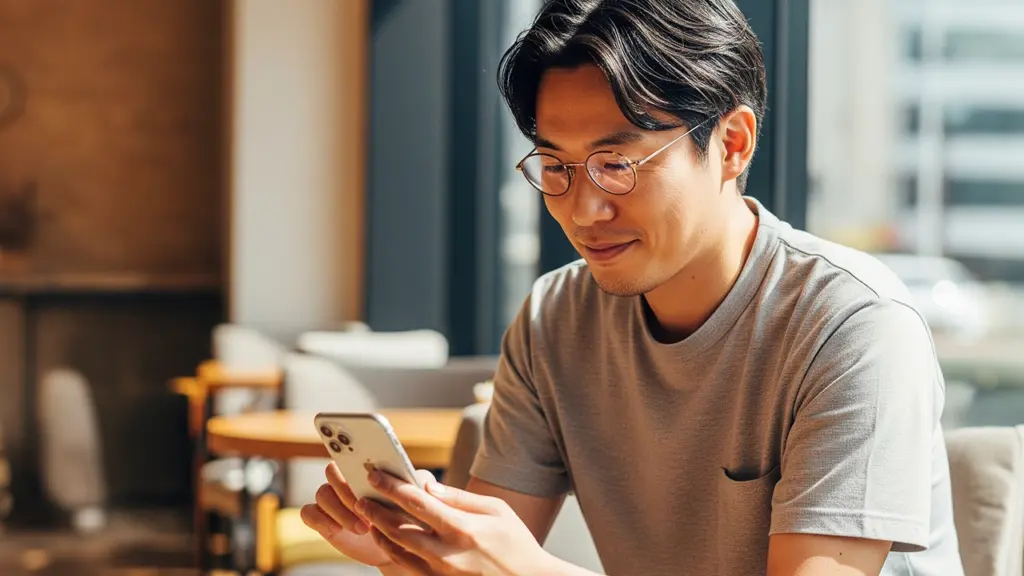



コメント